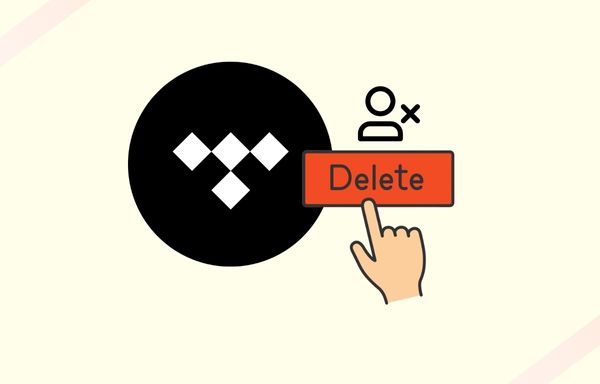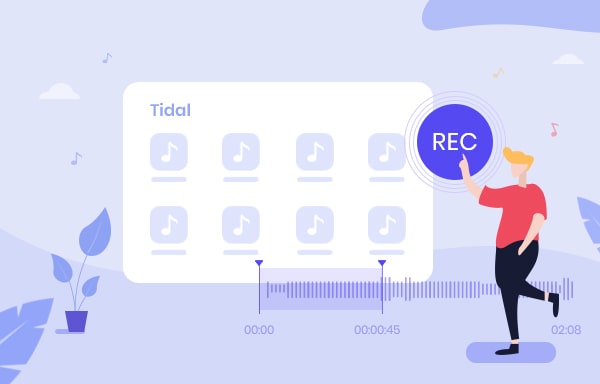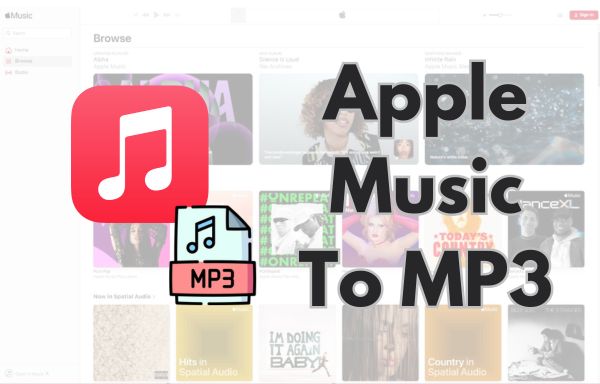
2 einfache Methoden zum Spielen von Gezeitenmusik auf PS5
Tidal entwickelt sich zu einem beliebten Musik-Streaming-Dienst, der Hi-Fi- und hochauflösenden Sound sowie exklusive Inhalte für Musikliebhaber bietet. Im Gegensatz zu einigen seiner Konkurrenten wie Spotify und Apple Music verfügt Tidal jedoch nicht über eine native App für PlayStation5. Dies bedeutet, dass PS5-Benutzer, die Tidal-Musik auf ihren Geräten genießen möchten, alternative Möglichkeiten finden müssen. Keine Sorge. In diesem Handbuch besprechen wir die beiden besten Methoden zum Abspielen von Tidal-Musik auf PS5 sowie ihre Vor- und Nachteile.

Methode 1. Tidal-Musik auf PS5 über USB-Laufwerk abspielen
Die beste und auch beruhigendste Methode, Tidal-Musik auf PS5 abzuspielen, ist die Verwendung eines USB-Laufwerks. Warum? Diese Methode erfordert keine Netzwerkverbindung und verringert Ihre Spielgeschwindigkeit nicht, sodass Sie Tidal-Musik abspielen können, während Sie wunderbare Spiele genießen. Sie können Tidal-Musik jedoch aufgrund von Einschränkungen nicht direkt auf einem USB-Laufwerk speichern und müssen ein Tool verwenden.
Tidabie Tidal Music Converter ist der beste Tidal-Musikkonverter auf dem Markt. Er lädt Tidal-Musik, einschließlich Titel, Wiedergabelisten, Alben und Podcasts, leistungsstark auf Ihren lokalen Computerspeicher herunter und konvertiert Tidal-Songs in MP3, FLAC und andere gängige Formate. Darüber hinaus konzentriert sich Tidabie auf die Audioqualität. Tidal HiFi und Hi-Res bleiben während der Konvertierung verlustfrei erhalten, ebenso wie ID3-Tags und Songtexte. Auf diese Weise können Sie jede Tidal-Musik problemlos auf ein USB-Laufwerk übertragen, um sie auf der PS5 abzuspielen.

Tidabie Tidal Music Converter
- Laden Sie Tidal-Songs/-Alben/-Wiedergabelisten/-Podcasts lokal herunter.
- Konvertieren Sie Tidal-Titel in MP3/AAC/WAV/FLAC/AIFF/ALAC.
- Bewahren Sie die Tidal Hi-Res- /CD-Audioqualität und die vollständigen ID3-Tags.
- Mit 10-facher Geschwindigkeit ausführen und Tidal-Wiedergabelisten im Stapel herunterladen.
- Sortieren Sie Tidal-Musikdateien nach Playlist, Album, Künstler usw.
- Bietet Tools zur Formatkonvertierung, Tag-Bearbeitung usw. und zum Speichern von Liedtexten.
- Genießen Sie Tidal-Musik offline auf Geräten und Programmen.
1-1: Tidal-Musik auf ein USB-Laufwerk herunterladen
SCHRITT 1 Wählen Sie eine Audioquelle
Erstaunlicherweise unterstützt Tidabie das Herunterladen von Tidal-Musik aus der App und dem Webplayer. Wählen Sie nach dem Öffnen dieses Programms eine beliebige Quelle aus. Es ist wichtig zu beachten, dass Sie die App-Quelle auswählen, wenn Sie hochauflösende Tidal-Musik möchten. Wenn Sie jedoch keine TIDAL-App haben, ist der Webplayer-Modus vorzuziehen.

SCHRITT 2 Target Tidal Music hinzufügen
Stellen Sie sicher, dass Ihr Tidal-Konto angemeldet ist, bevor Sie Tidal-Musik hinzufügen. Gehen Sie im App-Download-Modus zu Ihren gewünschten Tidal-Songs, klicken Sie auf die drei Punkte, wählen Sie „Teilen“ > „Track-Link kopieren“ und fügen Sie den Link dann in Tidabie ein. Die andere Möglichkeit ist direktes Ziehen und Ablegen. Wenn Sie den Webplayer-Modus verwenden, öffnen Sie eine Playlist oder ein Album und klicken Sie auf „Zum Hinzufügen klicken“. Die Songs werden dann in einem kleineren Fenster geladen. Wählen Sie dort die gewünschten Songs aus und bestätigen Sie mit der Schaltfläche „Hinzufügen“.
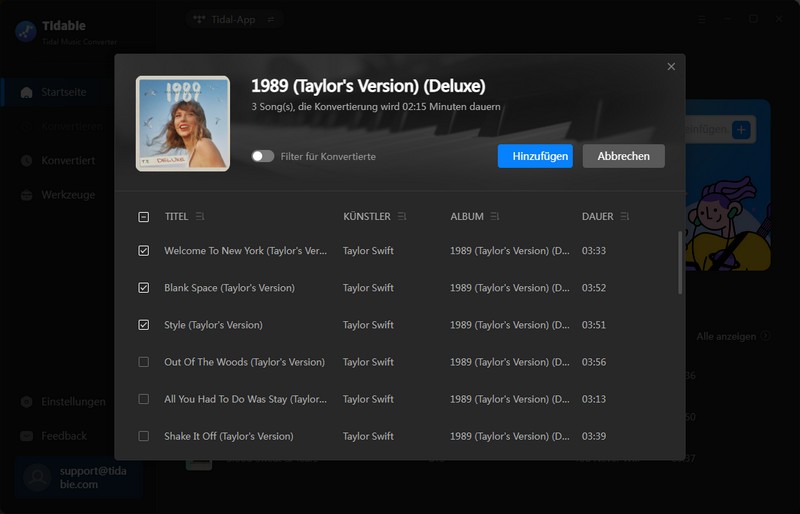
SCHRITT 3 Ausgabeeinstellungen für Tidal Music ändern
Um sicherzustellen, dass Tidal-Musik mit Ihrer PS5 kompatibel ist, müssen Sie die Ausgabeeinstellungen im Bereich „Einstellungen“ ändern. PS5 unterstützt die Audioformate MP3, AAC und FLAC. Wählen Sie unter „Ausgabeformat“ auf Tidabie eines der drei gewünschten Formate aus. Nehmen Sie als Nächstes weitere Einstellungen wie Ausgabeordner, Ausgabedateiname und Ausgabeorganisation nach Bedarf vor.

SCHRITT 4 Laden Sie Tidal Music in einen lokalen Ordner herunter
Gehen Sie zur Registerkarte „Home“ und wählen Sie „Mehr hinzufügen“ , wenn Sie weitere Tidal-Songs hinzufügen möchten. Andernfalls klicken Sie auf „Konvertieren“, um den Download sofort auszulösen.

SCHRITT 5 Tidal-Musik auf ein USB-Laufwerk übertragen
Dank der hohen Konvertierungsgeschwindigkeit von Tidabie ist die Konvertierung sehr schnell abgeschlossen. Gehen Sie einfach auf die Registerkarte „Konvertiert“ und klicken Sie auf das Dateisymbol. Gleichzeitig wird der Ausgabeordner geöffnet. Stecken Sie nun Ihr USB-Laufwerk in Ihren Computer und kopieren Sie die heruntergeladenen Tidal-Musikdateien darauf. Die Tidal-Musik wird auf Ihrem USB-Laufwerk gespeichert. (Stellen Sie sicher, dass Ihr USB-Laufwerk über genügend Speicherplatz verfügt und in FAT32 oder exFAT formatiert ist.)

1-2: Tidal-Musik über ein USB-Laufwerk auf der PS5 abspielen
SCHRITT 1 Werfen Sie das USB-Laufwerk aus Ihrem Computer aus und schließen Sie es an Ihre PS5-Konsole an.
SCHRITT 2 Gehen Sie auf Ihrem PS5-Startbildschirm zu Mediengalerie > Musik > USB-Laufwerk .
SCHRITT 3 Wählen Sie den Song oder die Playlist aus, die Sie abspielen möchten, und genießen Sie sie mit Ihrer PS5.

- 1. Aktivieren Sie das Herunterladen von Tidal-Musik auf lokale Computer, um sie kostenlos offline anzuhören.
- 2. Aktivieren Sie die Option zum Speichern von Tidal-Musik auf einem USB-Laufwerk zur dauerhaften Speicherung.
- 3. Aktivieren Sie die Wiedergabe von Tidal-Musik ohne Internetverbindung oder Tidal-Abonnement.
- 4. Das Netzwerk für das Gameplay wird durch das Abspielen von Tidal-Musik nicht gestört.
- 1. Benutzer von Tidal Free können Audio mit einer Qualität von maximal 160 kbit/s herunterladen.
😀 Vorteile
😔 Nachteile
Methode 2: Tidal Music auf PS5 über den Webbrowser abspielen
Die andere am häufigsten verwendete Methode zum Abspielen von Tidal-Musik auf der PS5 ist die Verwendung des integrierten Webbrowsers der Konsole. Diese Methode lässt sich problemlos auf Ihrer PS5 anwenden. Hier sind die zu befolgenden Schritte.
SCHRITT 1 Gehen Sie zu „Einstellungen“ > „Netzwerk“ > „Verbindungsstatus“ > „PlayStation Network-Status anzeigen“. Dadurch gelangen Sie zur PlayStation Network-Seite.
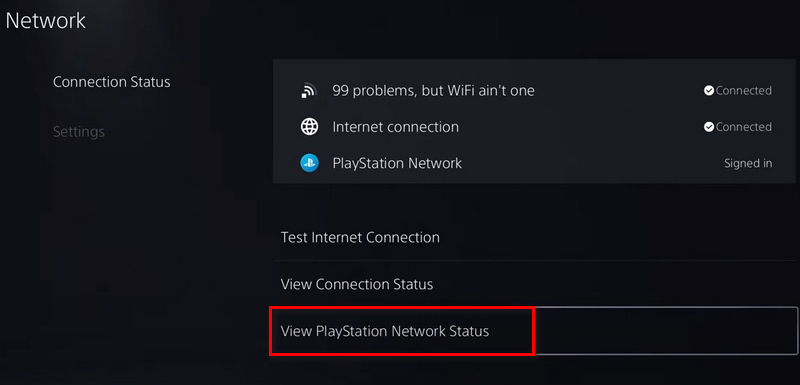
SCHRITT 2 Scrollen Sie nach unten links und wählen Sie Twitter/Facebook/YouTube aus. Dadurch gelangen Sie zur offiziellen Social-Media-Seite von PlayStation.
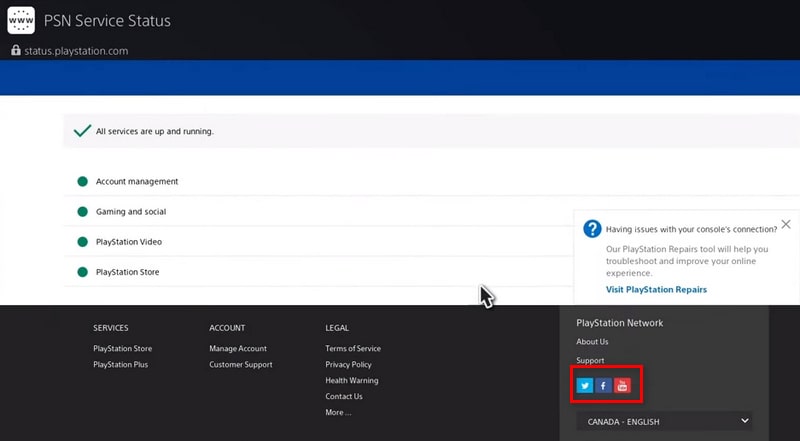
SCHRITT 3 Melden Sie sich auf der Social-Media-Webseite über Google an. Das Anmelde-Popup wird angezeigt.
SCHRITT 4 Wählen Sie „Datenschutz“ aus , um die Datenschutzseite von Google zu öffnen.
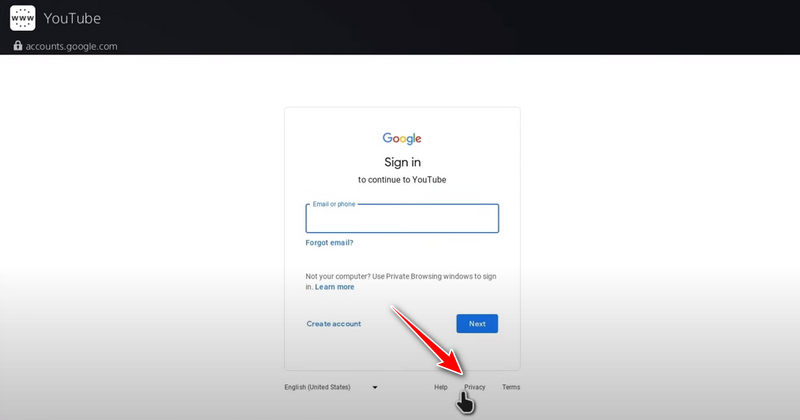
SCHRITT 5 Klicken Sie oben rechts auf die Menüschaltfläche und wählen Sie „Suchen“ aus . Dadurch wird die Google-Suchseite geöffnet.
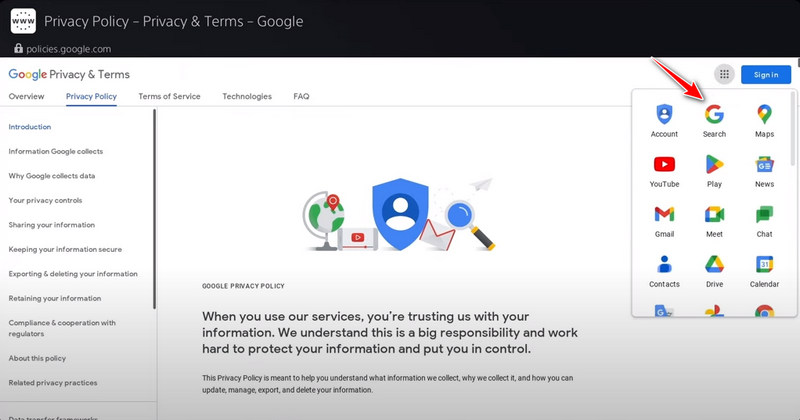
SCHRITT 6 Geben Sie die URL der Tidal-Website ein: https://tidal.com/, melden Sie sich bei Ihrem Tidal-Konto an und durchsuchen Sie nach Bedarf die Musikbibliothek.
SCHRITT 7 Spielen Sie den Tidal-Song oder die Playlist ab, die Sie beim Spielen genießen möchten.
- 1. Keine App oder Ausrüstung erforderlich.
- 2. Mehr Komfort durch weniger Handgriffe.
- 1. Ein Netzwerk sowie ein aktives Tidal-Abonnement sind erforderlich.
- 2. Die Spielegeschwindigkeit wird durch Musik-Streaming beeinträchtigt.
- 3. Nicht für die Tidal-Website optimiert, daher treten manchmal Störungen oder Fehler auf.
- 4. Hi-Res-Musik wird vom Webplayer nicht unterstützt.
- 5. Benutzer der kostenlosen Version von Tidal können Audiodateien mit einer Qualität von maximal 160 kbit/s herunterladen.
😀 Vorteile
😔 Nachteile
Zusammenfassung
Oben sind die beiden gängigsten Möglichkeiten, Tidal-Musik auf PS5 abzuspielen. Genauer gesagt können Sie den integrierten Webbrowser verwenden, um Tidal-Musik abzuspielen, oder Tidal-Musik auf PS5 über ein USB-Laufwerk abspielen. Beide haben ihre Vor- und Nachteile. Ersteres benötigt keine zusätzliche App, kann aber kein stabiles oder qualitativ hochwertiges Streaming garantieren. Daher lohnt es sich mehr, Tidal-Musik auf PS5 über ein USB-Laufwerk abzuspielen, wofür kein Netzwerk und kein Abonnement erforderlich sind. Dazu wird nur der Tidabie Tidal Music Converter benötigt. Probieren Sie das Tool jetzt kostenlos aus und genießen Sie das Gameplay mit Musik frei.
Jacqueline Swift | Leitender Autor
Zusammenhängende Posts
Seitenleiste
Heiße Tutorials
TIDAL-Tutorials
- Konvertieren Sie Tidal Music in MP3
- Laden Sie Musik von TIDAL Hires herunter
- Konvertieren Sie TIDAL-Musik in FLAC
- TIDAL-Konto löschen
- Coverbilder von TIDAL-Songs herunterladen
- Kostenlose Testversion von TIDAL erhalten
- TIDAL-Musik offline hören
- Tidal-Wiedergabeliste zu Spotify verschieben
- Beste Streamer für TIDAL
- Tidal Music zu Rekordbox
- Tidal Music auf Apple TV abspielen
- Tidal Music auf PS5 spielen
- Spielen Sie Tidal Music auf mehreren Geräten
- Rip TIADAL-Musik
- Wo werden TIDAL-Musikdownloads gespeichert?
- Laden Sie Tidal Music auf USB herunter
- Laden Sie Tidal Music auf den Mac herunter
- Behebung eines Problems mit der TIDAL-Verbindung
- Beheben Sie Probleme mit nicht funktionierendem Tidal